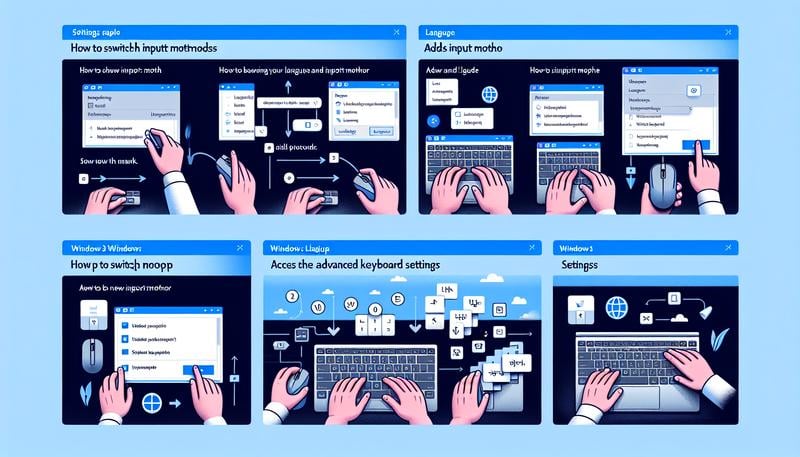您是否也曾對電腦的龜速反應、遊戲中的畫面卡頓感到困擾與無奈?無論您是使用略顯老態的舊電腦,希望能榨出最後一絲效能,還是擁有頂級配備的電競玩家,追求極致流暢的體驗,本篇文章都將是您的得力助手。在現今的數位生活中,電腦的執行效率直接影響著我們的工作產能與娛樂品質,提升電腦速度是許多人的目標。
本文將摒棄坊間流傳的籠統說法,深入淺出地為您剖析 Windows 11 與 Windows 10 系統中真正有效的效能優化方法。我們將從最基礎的內建系統設定開始,逐步引導您進行進階的效能調校,並針對遊戲玩家提供專屬的優化祕訣。此外,我們也會客觀評析市面上的第三方優化工具,幫助您瞭解其優劣與正確使用時機。
在開始之前,請務必理解一個重要觀念:軟體層面的優化有其極限,它無法完全彌補硬體規格的根本不足。若您的電腦效能瓶頸在於過時的處理器、不足的記憶體或傳統的機械硬碟,那麼升級硬體(如主機板、CPU)將會是最直接、最有效的解決方案。然而,透過本文的指導,您將能確保您的軟體環境處於最佳狀態,充分發揮硬體的每一分潛力。
第一部分:基礎系統設定優化 — 打好效能根基
對於大多數使用者而言,透過 Windows 內建的功能進行調整,是最安全且CP值最高的優化方式。這些設定通常不會帶來系統不穩定的風險,卻能有效改善日常操作的流暢度。
1. 電源計畫設定:釋放硬體的真實力
Windows 為了在效能與功耗間取得平衡,預設採用「平衡」電源計畫。但對於追求效能的桌上型電腦使用者來說,這無疑是種束縛。
-
操作步驟:
-
在工具列搜尋欄輸入「控制檯」並開啟。
-
將右上角的「檢視方式」改為「大圖示」或「小圖示」。
-
點擊「電源選項」。
-
您會看到「平衡」計畫,請點選「高效能」以讓 CPU 維持在較高的運作時脈。
-
-
啟用「終極效能」模式(桌機推薦):
對於需要極致效能的工作站或電競桌機,您可以透過一個簡單的指令開啟隱藏的「終極效能」模式。此模式能將系統延遲降至最低。-
在搜尋欄輸入 PowerShell,對其圖示點擊滑鼠右鍵並選擇「以系統管理員身分執行」。
-
複製並貼上以下指令後按下 Enter:
powercfg -duplicatescheme e9a42b02-d5df-448d-aa00-03f14749eb61 -
回到「電源選項」,點擊「顯示其他的計畫」,即可找到並選取「終極效能」。
-
-
注意事項:
-
筆記型電腦使用者建議維持「平衡」模式,或使用製造商提供的電源管理軟體,以確保電池續航力。
-
根據歐飛先生的建議,若您使用 Intel 第13代或第14代高階處理器,為避免潛在的「縮缸」災情,建議維持在「平衡」電源模式,通常已足夠應付多數需求。
-
2. 儲存空間管理:告別硬碟空間焦慮
系統碟(通常是 C槽)的剩餘磁碟空間與系統效能息息相關。當剩餘空間低於 20% 時,不僅檔案讀寫效能會下降,系統運作也可能變得遲緩。定期清理是必要的習慣。
-
方法一:清理暫存檔案 (%temp%)
-
按下 Win + R 鍵開啟「執行」對話框。
-
輸入 %temp% 並按下 Enter。
-
這會開啟存放使用者暫存檔案的資料夾。按下 Ctrl + A 全選所有檔案,然後按下 Delete 刪除這些垃圾檔。
-
若有檔案提示無法刪除,代表正被程式使用,直接勾選「對所有目前的項目執行此動作」並點擊「略過」即可。
-
-
方法二:磁碟清理 (cleanmgr)
-
按下 Win + R 鍵,輸入 cleanmgr 並按下 Enter。
-
選擇您要清理的磁碟機(通常是 C:)。
-
系統會掃描可刪除的檔案。勾選您想刪除的項目,如「下載的程式檔案」、「暫存的網際網路檔案」等。
-
為了進行更深度的清理,強烈建議點擊「清理系統檔」。系統會重新掃描,此時會出現如「Windows Update 清理」、「Microsoft Defender 防毒軟體」等更佔空間的選項,勾選後即可刪除,通常能釋放出數 GB 的磁碟空間。
-
-
方法三:儲存空間感知器(自動化管理)
-
進入「設定」 > 「系統」 > 「儲存體」。
-
開啟「儲存空間感知器」。
-
這個功能能自動幫您清理暫存檔和資源回收筒的檔案,讓您無後顧之憂。您可以點擊進入設定其執行頻率。
-
建議同時勾選「自動清理暫存系統和應用程式檔案」。
-
3. 視覺效果調整:實用性勝於華麗
從 windows 7 時代開始,系統內建了許多淡入淡出、視窗陰影等動畫效果,雖然美觀,但在硬體規格較低的電腦上會消耗不少系統資源。
-
操作步驟:
-
在搜尋欄輸入「檢視進階系統設定」並開啟。
-
在「效能」區塊中點擊「設定」。
-
在「視覺效果」標籤頁中,您可以直接點選「調整成最佳效能」。
-
這會關閉所有視覺特效。如果您仍希望保留部分效果(例如字體的平滑邊緣),可以選擇「自訂」,然後僅勾選「平滑螢幕字型邊緣」。
-
4. 啟動與背景程式管理
許多應用程式會預設在開機時自動啟動,拖慢開機速度並在背景持續佔用資源。
-
管理啟動項目:
-
按下 Ctrl + Shift + Esc 開啟「工作管理員」。
-
切換至「開機應用程式」(Windows 11)或「開機」(win10)標籤頁。
-
檢視列表,對於非必要的程式(如更新程式、各種軟體的電腦版助手),選取後點擊右上角的「停用」。請勿停用您的防毒軟體或重要的驅動程式相關應用。
-
-
管理背景應用程式:
-
進入「設定」 > 「應用程式」 > 「已安裝的應用程式」。
-
逐一點擊應用程式,選擇「進階選項」。
-
在「背景應用程式權限」這個地方,對於不需在背景運作的程式,將其從「電源最佳化(建議)」改為「永不」。
-
第二部分:進階效能調校 — 榨出極致潛能
此部分設定較為複雜,適合具備一定電腦知識、希望進一步提升效能的使用者。操作前建議建立系統還原點,以防萬一。
1. 虛擬記憶體(分頁檔)的精細設定
虛擬記憶體是當實體記憶體(RAM)不足時,Windows 會在硬碟上劃出一塊區域來暫存資料。
-
迷思與現實:HackMD 的文章提到,若您的記憶體超過 8GB,設定虛擬記憶體的用處不大。這在多數情況下是正確的。然而,根據微軟的技術文件,精細設定分頁檔仍有其價值,尤其是在磁碟I/O密集的應用中。
-
最佳化策略:
-
進入「檢視進階系統設定」 > 「效能」 > 「設定」 > 「進階」標籤頁。
-
在「虛擬記憶體」區塊點擊「變更」。
-
取消勾選「自動管理所有磁碟的分頁檔大小」。
-
核心原則:將分頁檔從系統碟(C槽)移至另一個實體硬碟(若有的話)。例如,若您有一顆 SSD 作為系統碟,一顆傳統 HDD 作為資料碟,將分頁檔設定在 HDD 上可以減少 SSD 的讀寫負擔和磁碟競爭。
-
大小設定:選擇「自訂大小」,並將「起始大小」與「最大值」設定為相同數值。這能避免系統動態調整檔案大小所造成的效能開銷。建議值通常為實體記憶體的 1.5 倍(例如 8GB RAM 可設定為 12288MB)。
-
設定完成後,點擊「設定」,然後確定,系統會提示您需要重新啟動。
-
-
注意:若設定後出現遊戲或應用程式崩潰,請回到此介面恢復為「由系統管理大小」。
2. 檔案系統與磁碟優化
-
檔案系統:務必確保您的所有磁碟區都使用 NTFS 檔案系統。NTFS 在效能、安全性與穩定性上遠優於老舊的 FAT32。
-
停用檔案壓縮:雖然 NTFS 提供檔案壓縮功能以節省空間,但這會增加 CPU 的額外負擔。除非硬碟空間極度匱乏,否則不建議開啟。
-
磁碟機最佳化:
-
在檔案總管中,對著磁碟機(如 C槽)按滑鼠右鍵,選擇「內容」。
-
切換到「工具」標籤頁,點擊「最佳化」。
-
Windows 會自動辨識磁碟類型。對於傳統硬碟(HDD),它會執行「重組」;對於固態硬碟(SSD),它會執行「TRIM」指令。
-
此功能預設為每週自動執行,一般無需手動操作,但可以檢查確認排程是否已開啟。
-
3. 停用不必要的系統服務
警告:此操作具備高風險,可能導致系統功能異常,僅供進階使用者參考。
Windows 在背景運作著許多服務,其中一部分可能您永遠用不到。
-
操作方式:按下 Win + R 輸入 services.msc,可以檢視所有服務。對於確認無用的服務(例如,若您沒有使用傳真機,可以停用 Fax 服務),可以右鍵點擊「內容」,將「啟動類型」改為「已停用」。
-
常見可停用服務範例:Connected User Experiences and Telemetry、Windows Insider Service。
-
在進行任何變更前,請務必先搜尋該服務的功能,切勿隨意停用。
第三部分:遊戲玩家專屬優化 — 決勝於毫秒之間
對於遊戲玩家來說,每一幀(FPS)都至關重要。以下設定專為提升遊戲體驗而生。
1. 啟用遊戲模式與圖形設定
-
遊戲模式:進入「設定」 > 「遊戲」 > 「遊戲模式」,確保其為「開啟」。此模式會在您玩遊戲時,限制背景程式的更新與活動,將更多資源留給遊戲本身。
-
硬體加速GPU排程:
-
在搜尋欄輸入「圖形設定」並開啟。
-
點擊「變更預設圖形設定」。
-
開啟「硬體加速GPU排程」與「可變重新整理頻率」。前者能降低延遲並提升效能,後者則能減少畫面撕裂(需搭配支援的螢幕)。
-
-
指定高效能GPU:
在「圖形設定」頁面,您可以為特定遊戲或應用程式指定要使用的 GPU。點擊「瀏覽」,找到遊戲的執行檔(.exe),新增後點擊「選項」,選擇「高效能」。這對於擁有獨立顯卡的筆記型電腦尤其重要。
2. NVIDIA 顯示卡控制面板終極設定
定期更新顯示卡驅動程式是所有優化的基礎。進入「NVIDIA 控制面板」中的「管理3d設定」地方,以下設定基於 HackMD 文章的分享,並加以闡釋,能顯著提升遊戲效能與反應速度。
|
設定項目 |
建議值 |
說明 |
|---|---|---|
|
影像增強縮放 (Image Scaling) |
開啟 |
類似 NVIDIA DLSS/AMD FSR 的技術。降低遊戲內的渲染解析度,再透過演算法拉伸至螢幕原生解析度,可大幅提升 FPS。建議銳利化調整至 30%\~50%。 |
|
三重緩衝 (Triple Buffering) |
關閉 |
搭配下方的「垂直同步」使用。若垂直同步關閉,此項無作用。 |
|
垂直同步 (Vertical Sync) |
關閉 |
強制遊戲幀率與螢幕更新率同步,可避免畫面撕裂,但會增加輸入延遲。競技類遊戲強烈建議關閉。可改用 G-Sync/FreeSync 技術。 |
|
執行緒最佳化 (Threaded Optimization) |
開啟 |
允許驅動程式利用多核心 CPU 來處理圖形任務,提升效能。 |
|
慣用的重新整理頻率 |
最高可用 |
確保遊戲能以您螢幕支援的最高更新率執行(例如 144Hz, 240Hz)。 |
|
低延遲模式 (Low Latency Mode) |
開啟或超高 |
減少 CPU 準備畫格與 GPU 渲染畫格之間的時間差,降低輸入延遲。對於射擊遊戲等競技類遊戲非常有幫助。 |
|
電源管理模式 |
慣用的最大效能 |
讓 GPU 始終維持在最高效能狀態,避免因時脈浮動造成的卡頓。 |
|
材質過濾 – 品質 |
高效能 |
犧牲些微的貼圖品質,換取更高的 FPS。 |
|
材質過濾 – 負精細度 LOD 偏差 |
鉗位 (Clamp) |
防止畫面出現不必要的閃爍,讓影像更穩定。 |
|
材質過濾 – 三線性最佳化 |
開啟 |
透過演算法在不犧牲太多畫質的情況下提升材質過濾的效能。 |
|
材質過濾 – 非均質樣本最佳化 |
開啟 |
最佳化非等向性過濾的取樣方式,提升效能。 |
-
AMD Radeon Software:AMD 顯示卡使用者也可以在驅動程式中找到對應的功能,例如 Radeon Anti-Lag(對應低延遲模式)、Radeon Boost(動態解析度縮放)以及 Radeon Image Sharpening(影像銳化)。
第四部分:善用第三方優化工具 — 效率與風險的權衡
市面上有許多一鍵優化工具,它們能簡化維護流程,但也可能帶來風險。
1. 官方選擇:Microsoft 電腦管家
這是由微軟官方推出的免費工具,您可以將其視為一個「懶人包」。它整合了 Windows 內建的多項功能,如記憶體釋放、垃圾檔案清理、啟動項目管理等,並提供一個簡潔的介面。對於不熟悉系統設定的初階使用者來說,這是最安全、最無腦的選擇。
2. 功能強大的多合一工具:Glary Utilities, RyTuneX
-
Glary Utilities:一款老牌且功能豐富的工具,整合了超過20種系統維護功能,包含登錄檔清理、隱私清除、檔案粉碎、右鍵選單管理等,功能比知名的 CCleaner 更全面。
-
RyTuneX:一款開源工具,除了提供豐富的優化選項外,其最大亮點是在執行任何變更前會提示使用者建立系統還原點。這個功能極大地提升了安全性,讓您在調整後若發現系統異常,可以輕鬆還原。
3. 優化工具的迷思與現實
正如 Mobile01 論壇上的討論,對於現代電腦而言,「優化」的必要性正在降低。許多使用者反映,只要保持良好的使用習慣、不安裝來路不明的軟體、定期更新,系統就能維持穩定順暢。
-
正確心態:將這些工具視為「維護」工具,而非「加速」神藥。它們能幫助您方便地執行例行清理,但無法讓您的 i3 處理器變成 i9。
-
風險警示:特別是涉及「登錄檔清理」的功能,若清理不當,可能導致系統崩潰。這也是為什麼推薦使用像 RyTuneX 這樣具備還原功能的工具。
-
結論:如果您是喜歡化繁為簡的使用者,Microsoft 電腦管家是個好起點。如果您是喜歡探索各種功能的進階使用者,Glary Utilities 或 RyTuneX 提供了更多可能性,但請務必謹慎操作並善用備份/還原功能。
常見問題 (FAQ)
Q1: 這些優化設定會不會損害我的電腦硬體?
A1: 本文介紹的大部分設定(特別是第一、三部分)都是軟體層面的調整,不會對硬體造成物理損傷。例如,開啟「終極效能」模式只是讓 CPU 維持在原廠設計的最高頻率運作,並非「超頻」,不會縮短硬體壽命。唯有不當的超頻或電壓調整才會損害硬體。
Q2: 我應該多久進行一次系統優化?
A2: 垃圾檔案清理、磁碟機最佳化等維護工作,建議每週或每月執行一次。Windows 內建的「儲存空間感知器」和「最佳化磁碟機」排程都能自動完成。至於系統設定,通常設定一次即可,除非系統重大更新後才需重新檢視。
Q3: 重灌 Windows 是不是最好的優化方式?
A3: 重灌系統確實能將電腦恢復到最乾淨、最原始的狀態,解決因長期使用累積的軟體衝突或登錄檔臃腫問題。如果您的電腦在進行各種優化後依然緩慢不堪,且已使用超過2-3年,重灌是一個非常有效的「終極」解決方案,之後也要記得更新網路驅動。
Q4: 我有 16GB/32GB 的記憶體,還需要設定虛擬記憶體嗎?
A4: 即使您擁有大容量記憶體,Windows 系統及某些應用程式(如 Adobe 系列)仍需要分頁檔(虛擬記憶體)才能正常運作。因此,不建議完全禁用它。對於大記憶體使用者,您可以讓系統自動管理,或按照本文進階部分的建議,將其設定在非系統的實體硬碟上,並給予一個固定的大小(例如 8192MB),以獲得最穩定的表現。
Q5: 使用第三方優化軟體安全嗎?
A5: 這取決於軟體的來源與功能。選擇知名、信譽良好的軟體(如本文提到的幾款)通常是安全的。最主要的風險來自於「登錄檔清理」功能,可能誤刪重要機碼。這類工具也可能與您的防毒軟體衝突,造成額外問題。因此,使用這類工具前務必備份,或優先選擇提供還原功能的軟體。最安全的選擇永遠是微軟官方的「電腦管家」,它能與內建的病毒與威脅防護功能完美協同。
Q6: 為什麼我的電腦優化後還是很慢?
A6: 若您已完成本文大部分優化,電腦依然緩慢,問題很可能出在硬體。這是最新版的常見問題,最常見的瓶頸有:
傳統機械硬碟 (HDD):這是現今電腦最常見的效能瓶頸。將系統碟升級為固態硬碟(SSD)將帶來飛躍性的體驗改善。
記憶體不足 (RAM):若您經常同時開啟多個應用程式或瀏覽器分頁,4GB RAM 會非常吃力,8GB 是基本,16GB 則更為流暢。
CPU 效能過低:老舊的 CPU 無法應對日益複雜的軟體和網頁。
遇到這種情況,軟體優化已無力迴天,投資升級硬體才是根本之道。
總結
提升 Windows 電腦效能並非一蹴可幾,而是一個持續維護與調整的過程。本文為您提供了一條清晰的路徑圖:
-
從基礎開始:先從電源計畫、儲存空間管理、視覺效果等最安全、最基本的設定著手。
-
謹慎進階:若您對電腦有更深入的瞭解,可以嘗試調整虛擬記憶體等進階設定,以發揮硬體最大潛力。
-
玩家專屬:遊戲愛好者務必花時間研究顯示卡驅動程式的設定,這將是提升遊戲體驗最直接的手段。
-
善用工具:將第三方工具視為輔助,用於日常維護,而非盲目地追求一鍵「神奇」優化。
最終,一個反應迅速、執行流暢的系統,源自於乾淨的軟體環境、最佳化的設定以及符合需求的硬體。希望這份詳盡的指南能幫助您的電腦重獲新生,無論是工作還是娛樂,都能暢行無阻。